解决利用sfc命令win10系统无法启动故障的教程?
在使用win10系统的过程中,大概会碰到一些问题,导致电脑无法启动,碰到这样的问题许多网友都不知所措,其实咱们可以利用sfc命令来修复,那么要怎样操作呢,本教程将给我们详解一下利用sfc命令修复win10系统无法启动问题的办法吧。
1、首先通过win10系统安装U盘/光盘启动(怎么制作win10系统安装U盘和设置U盘启动),这时会显示“windows安装程序”界面;
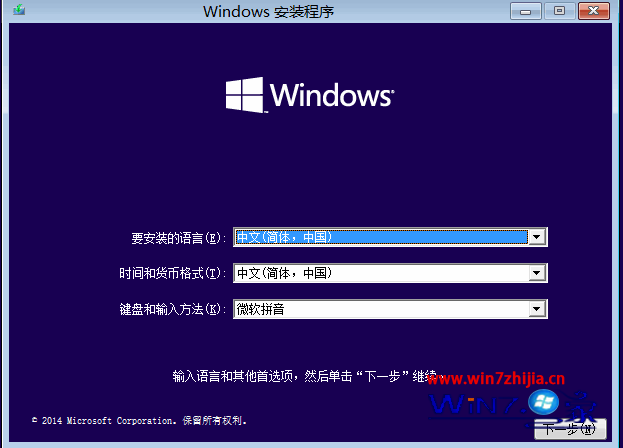
2、按shift+F10快捷键调出cmd命令提示符窗口(有些笔记本大概需要同时按住Fn键),此时就可以运行知道的sfc /scannow命令扫描修复系统了;
3、但是这里有个问题,就是在当前的环境下磁盘分区的盘符与正常windows系统下是有区别的,所以咱们需要先确认一下需要扫描的系统分区的盘符究竟是什么;
4、在命令提示符窗口中写入notepad.exe,回车便可打开记事本程序;
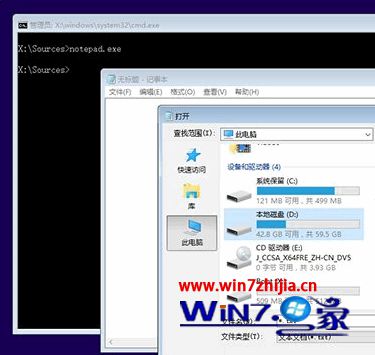
5、然后打开“文件”菜单,选中“打开”,在“打开”窗口的左侧选中“此电脑”,这时在右侧窗口中便可看到当前环境下的磁盘分区情况了(如上图中,系统保留分区C盘即为启动分区,d盘即为windows系统安装分区);
6、然后咱们就可以运行sfc /scannow命令有针对性地扫描修复系统分区C盘和d盘了。运行的命令如下:
sfc /scannow /offbootdir=C:\ /offwindir=d:\windows
7、然后静待系统扫描修复完成便可。修复完成以后,应该就能够正常启动win10系统了。
关于利用sfc命令修复win10系统无法启动问题的办法就跟我们详解到这边了,如果你有碰到这样的问题,不妨可以尝试上面的办法进行修复。
W10 64位系统排行
- 深度技术Ghost Win10 X64位 通用专业版 V2019.02月(免激活)
- 新萝卜家园Ghost Win10 x64位 家庭专业版 V2020.09月(自动激活)
- 深度技术Ghost Win10 (64位) 好用专业版 2021v01(绝对激活)
- 番茄花园 Ghost W10 X64 装机版 2016.06(免激活)
- 新萝卜家园Ghost Win10 64位 万能专业版 v202104(完美激活)
- 番茄花园Ghost Win10 (X64) 专用装机版v2016.10(免激活)
- 系统之家Ghost Win10 64位 电脑城专业版 v2020年05月(无需激活)
- 番茄花园Ghost Win10 x64位 办公装机版2018v04(完美激活)
- 系统之家Ghost_W10_64位_极速装机版_2016.07
- 雨林木风Ghost Win10 x64 王牌装机版v2017年12月(无需激活)
- 番茄花园Ghost W10 X64 稳定增强版 V2016.04
- 电脑公司Win10 64位 办公装机版 2020.08
- 番茄花园Ghost Win10 64位 万能装机版 2020.12
- 番茄花园Ghost Win10 x64位 精选专业版 v2019.06月(完美激活)
- 雨林木风Windows10 老机装机版64位 2020.06
- 雨林木风Ghost W10 64位 企业版 2016.07(免激活)
文章资讯排行
- 老友重装windows10Redstone4更新被没有限期推迟
- 小白装机版window7打印机spoolsv.exe应用程序错误怎么办
- 完美纯净版Win10旗舰版系统桌面卡死的快速解决方法【组图】
- win1064位旗舰版iso纯净版下载
- 大神处理windows10系统彻底卸载易升软件的方法?
- 如何快速查找绿叶装机版Win10中共享的文件
- 笔者解决windows10系统程序耗费流量查看的问题?
- win10小马系统下载插入耳机后会有电流声的原因和解决办法
- 电脑公司旗舰版Win10/Win8.1/Win10系统2月累计更新补丁下载
- 黑云细说win10系统红心大战游戏在哪win10打开红心大战游戏的技巧?
- 小猪企业版Win10系统下怎么以管理员权限进行疑难解答
- 萝卜家园下载提高Win10专业版性能最简单有效的技巧
- windows10小马系统硬盘安装win10旗舰版双系统教程
- 如何还原win10系统离线地图删除win10系统删除离线地图的技巧?
- 四种方法助你解决风林火山企业版Win10不显示输入法故障
- 萝卜花园旗舰版Win10系统下拷贝sql2008r2到U盘都会提示容量不足怎么
- 1电脑公司 Ghost W10 64位 2015年12月 特别版
- 2番茄花园Win10 专业装机版 2020.08(64位)
- 3电脑公司 Ghost W10 x64 装机旗舰版 V2015.02
- 4深度技术Ghost Win10 x64 稳定专业版 V2019年07月(永久激活)
- 5技术员联盟Ghost Win10 x64位 游戏体验版V201804(免激活)
- 6新萝卜家园Ghost Win10 x64 稳定装机版V2017.12月(激活版)
- 7系统之家Win10 娱乐装机版 2019.11(64位)
- 8番茄花园Ghost Win10 64位 电脑城装机版v201808(无需激活)
- 9电脑公司Win10 64位 办公装机版 2019.10
- 10雨林木风Ghost Win10 64位 极速装机版2017v06(自动激活)
